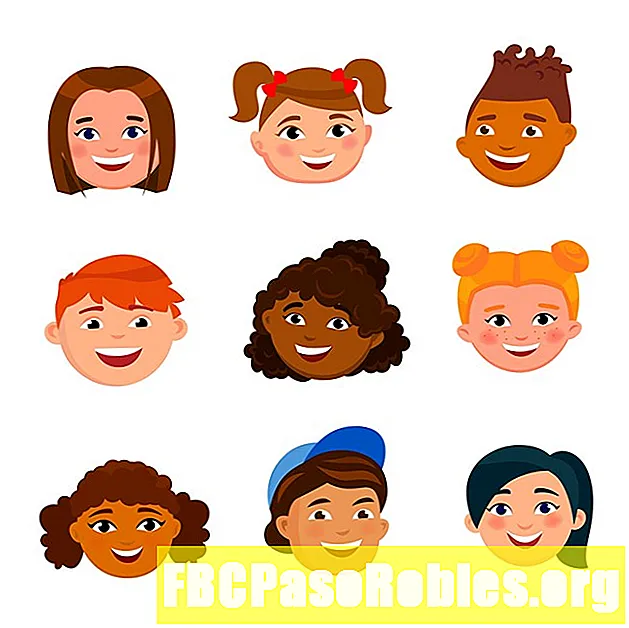Зміст
- Зберігайте фотографії приватними
- Як приховати або переглянути приховані фотографії на iPhone
- Як приховати зображення на iPhone за допомогою програми Notes
- Сторонні програми, які можуть приховати фотографії на iPhone
Зберігайте фотографії приватними
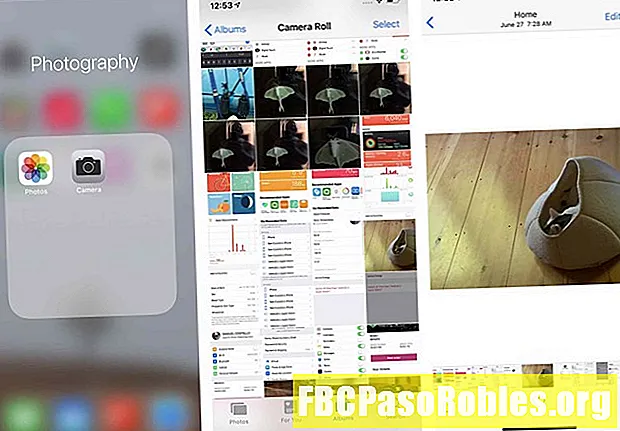
Знайдіть фотографію, яку хочете приховати.
Торкніться фотографії (ви також можете вибрати кілька фотографій, торкнувшись Виберіть).
Торкніться вікна дії (квадрат зі стрілкою, що виходить із нього).
- Якщо ви використовуєте iOS 12, проведіть пальцем по нижньому рядку та натисніть Сховати.
- Якщо ви використовуєте iOS 13, проведіть пальцем вгору по списку параметрів і натисніть Сховати.
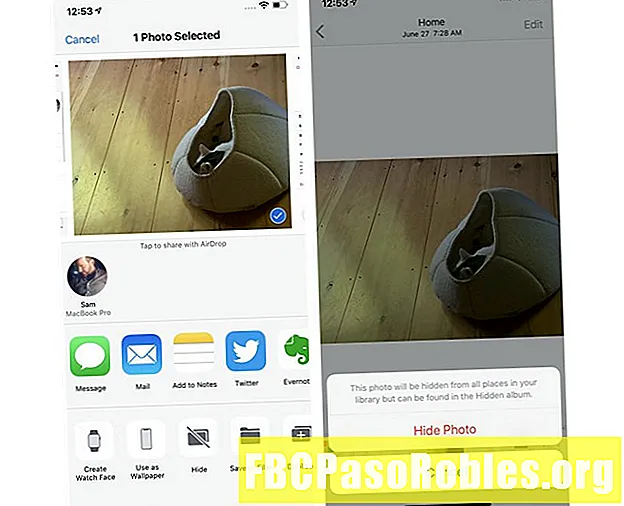
Торкніться Сховати фото. Фотографія зникає.
Як приховати або переглянути приховані фотографії на iPhone
Тепер у вас є приховане фото. Але що робити, якщо ви хочете побачити цю картину ще раз? Щоб переглянути приховані фотографії або приховати фотографії, виконайте наступні дії:
-
Відкрийте Фотографії додаток
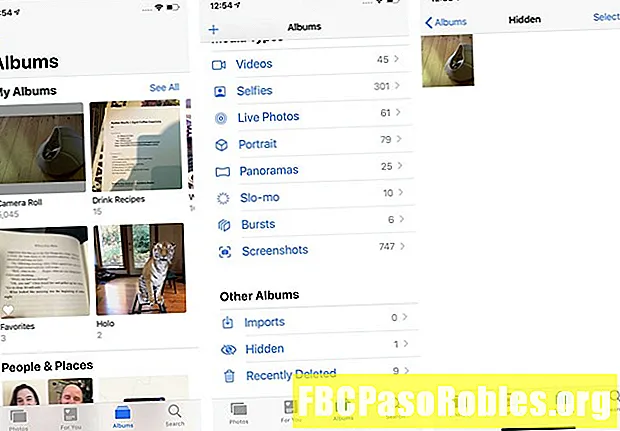
-
Торкніться Альбоми.
-
Проведіть пальцем донизу Інші альбоми розділ та натисніть Приховано.
-
Торкніться фотографії, яку хочете показати.
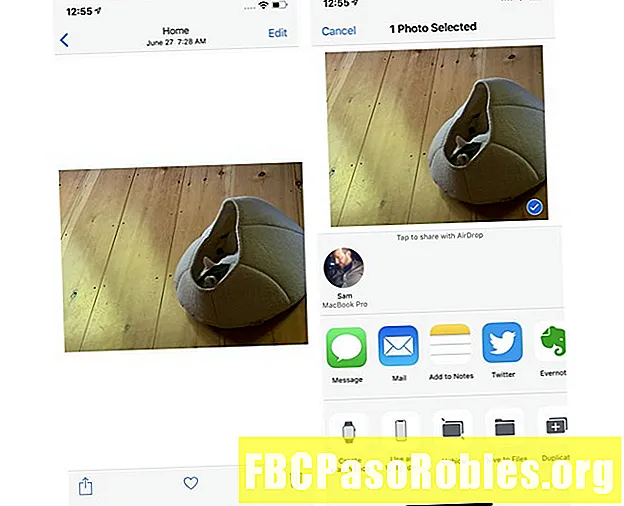
-
Торкніться вікна дій.
-
Торкніться Відкрити.
-
Ваша фотографія буде повернута до Вашої камери та інших альбомів, і тепер її можна буде переглянути знову.
Є один величезний мінус приховування фотографій на iPhone таким чином. The Приховано фотоальбом можна будь-хто, хто користується вашим iPhone. Фотографії в ній не захищені (вони просто відсутні у ваших звичайних фотоальбомах). Будь-хто може відкрити додаток "Фото" та переглянути фотографії в альбомі "Приховані". На щастя, є ще одна програма, яка постачається на кожному пристрої iOS, яка може допомогти.
Як приховати зображення на iPhone за допомогою програми Notes
Заздалегідь встановлений додаток Notes на iPhone не здається місцем для приховування приватних фотографій, але це - завдяки можливості блокувати нотатки. Ця функція дозволяє заблокувати нотатку з паролем, який потрібно ввести для розблокування. Ви можете помістити зображення в цю Примітку, а потім заблокувати її. Ось як використовувати Notes для приховування зображень на iPhone:
-
відчинено Фотографії і знайдіть фотографію, яку хочете приховати.
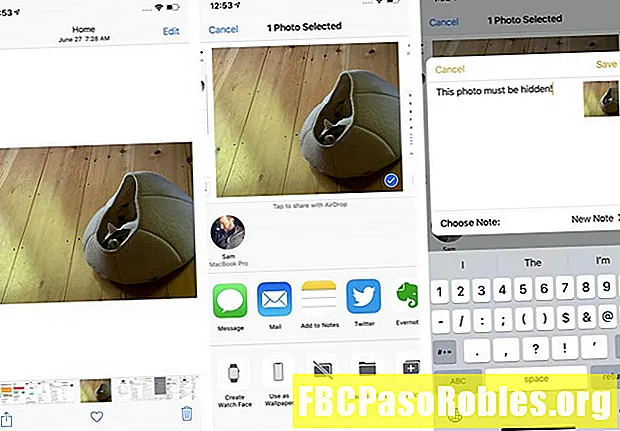
-
Торкніться вікна дій.
-
- У iOS 12 торкніться піктограми Додати до приміток.
- У iOS 13 торкніться піктограми Примітки.
-
У спливаючому вікні ви можете додати текст до нотатки, якщо хочете. Потім натисніть Зберегти.
-
Перейти до Примітки додаток
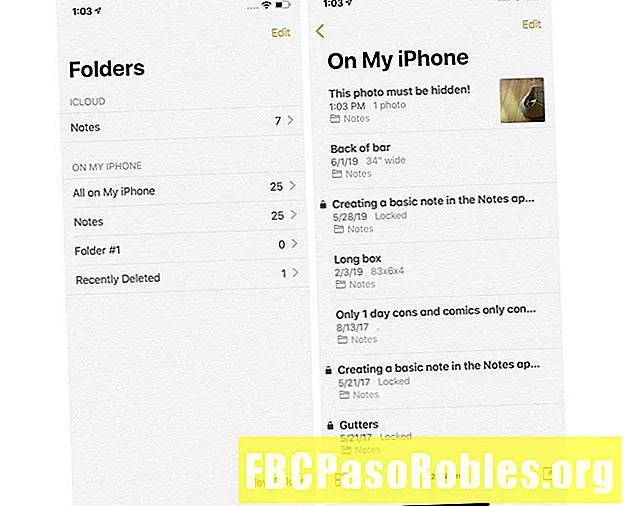
-
Торкніться примітки із фотографією в ній.
-
Торкніться вікна дій.
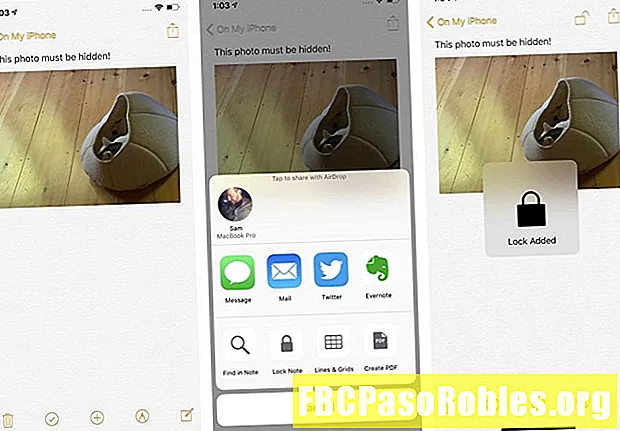
-
Торкніться Примітка блокування і, якщо буде запропоновано, додати пароль. Якщо ви використовуєте Touch ID або Face ID, ви можете заблокувати нотатку за допомогою цього.
-
Торкніться блокування у верхньому правому куті, щоб значок виглядав заблокованим. Малюнок буде замінено на Ця примітка заблокована повідомлення. Відмітку та фотографію тепер може розблокувати лише хтось із вашим паролем (або хто може підманути Touch ID або Face ID, що дуже малоймовірно).
-
Поверніться до Фотографії додаток та видаліть фотографію.
Не забудьте повністю видалити фотографію, щоб її не вдалося відновити.
Сторонні програми, які можуть приховати фотографії на iPhone
Крім вбудованих додатків, в App Store є сторонні програми, які також можуть приховувати зображення на вашому iPhone. Занадто багато додатків, щоб перерахувати їх усі тут, але ось кілька хороших варіантів приховування ваших приватних фотографій:
- Найкраща таємна папка: сигнал тривоги звучить, коли несанкціонована людина намагається отримати доступ до цього додатка. Він також відстежує невдалі входи в систему і фотографує людей, які не вдається розблокувати їх чотири рази. Безкоштовно з покупками через додаток.
- Зберігання: захистіть цей додаток за допомогою пароля або сенсорного ідентифікатора, потім додайте до нього фотографії, використовуйте вбудовану камеру для фотографування та навіть обмін фотографіями, термін дії яких закінчується через встановлений час. Безкоштовно з покупками через додаток
- Private Photo Vault Pro: Як і інші програми, захистіть це за допомогою пароля. Він також пропонує звіти про поломку з фотографією та GPS-адресою зловмисника, а також веб-браузер у додатку для завантаження фотографій безпосередньо. 3,99 дол. США
- Секретний калькулятор: Цей таємний сейф для фотографій складний - він прихований за повністю функціональним додатком калькулятора. Крім цього, ви можете захистити вміст програми за допомогою пароля або Touch ID. $1.99
- Secret Photo Album Vault: Ще одна програма із вбудованою камерою (ви можете також додавати фотографії з інших джерел). Закріпіть його за допомогою пароля або Touch ID і отримайте сповіщення про взлом із фотографією зловмисника. Безкоштовно з покупками через додаток.